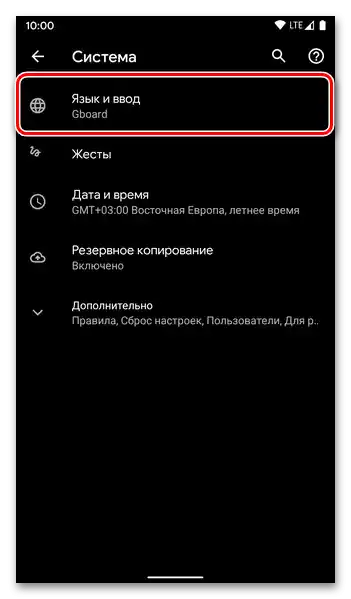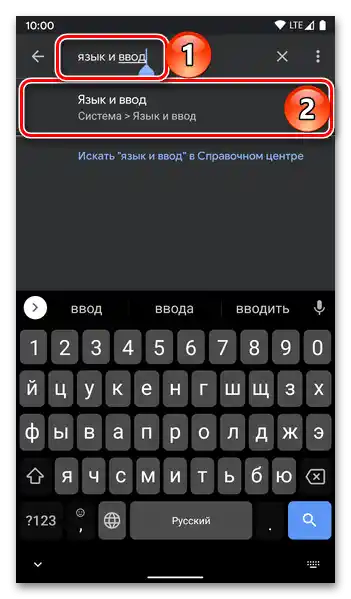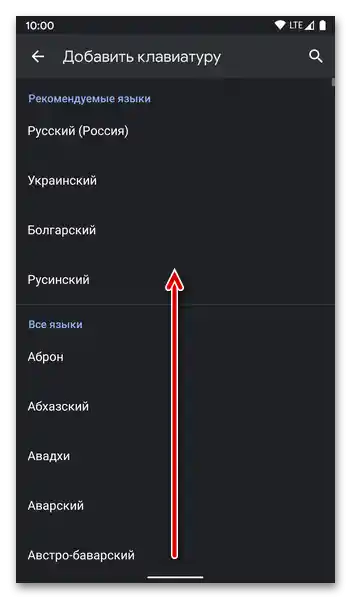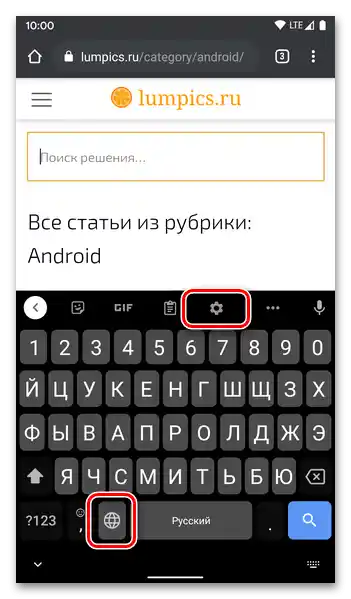Metod 1: Podešavanja sistema
Najlakše je dodati novi jezik na tastaturu putem podešavanja mobilnog operativnog sistema.
- Na bilo koji pogodan način otvorite "Podešavanja" Android-a i skrolujte listu dostupnih opcija naniže.
- Pređite na odeljak "Sistem".
- Zatim — "Jezik i unos".
![Отворите подмену Језик и унос у подешавањима на мобилном уређају са Андроидом]()
Napomena: Umesto izvođenja tri prethodna koraka, možete uneti u dostupnu u okviru sistemskih podešavanja pretragu za "Jezik i unos", nakon čega jednostavno pređite na link-podsetnik.
![Претрага пододељка Језик и унос у подешавањима на мобилном уређају са Андроидом]()
- Tapnite na opciju "Virtuelna tastatura".
- Dodirnite naziv aplikacije-tastature koju koristite kao glavno sredstvo unosa. U našem primeru to je Gboard.
- Izaberite stavku "Jezici".
- Iskoristite dugme "Dodaj tastaturu".
- Skrolujući listu dostupnih jezika, pronađite onaj koji želite da dodate,
![Pretraga potrebnog jezika u podešavanjima virtuelne tastature Gboard na mobilnom uređaju sa Androidom]()
ili, što je brže i praktičnije, iskoristite pretragu.
- Nakon što pronađete željenu opciju, dodirnite je.
- Odredite preferirani tip rasporeda, a zatim iskoristite dugme "Gotovo" za potvrdu.
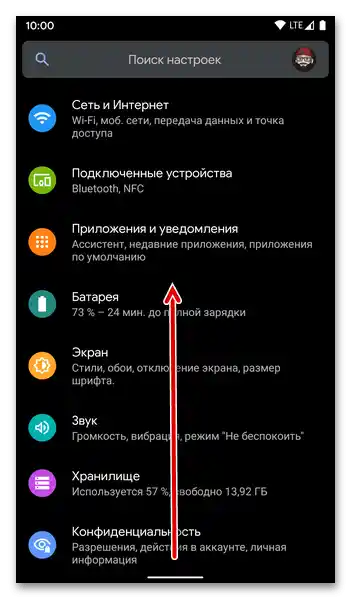
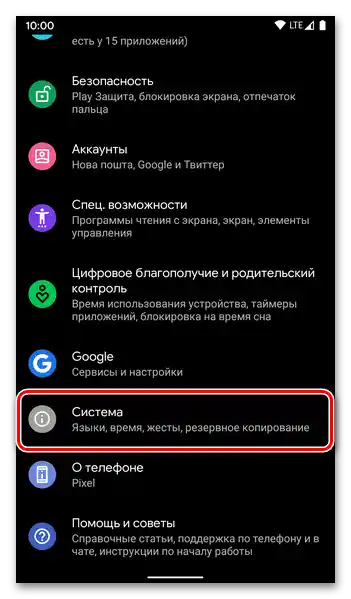
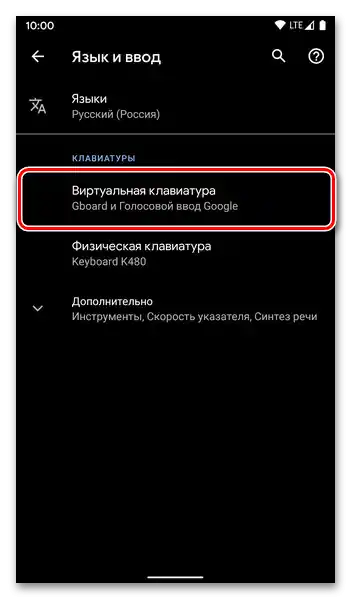
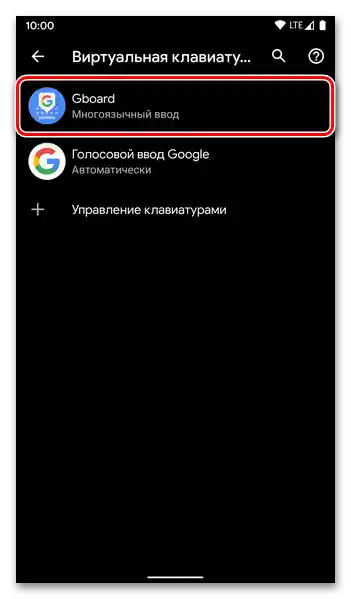
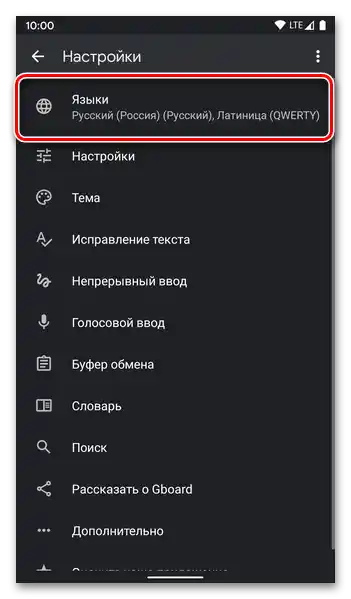
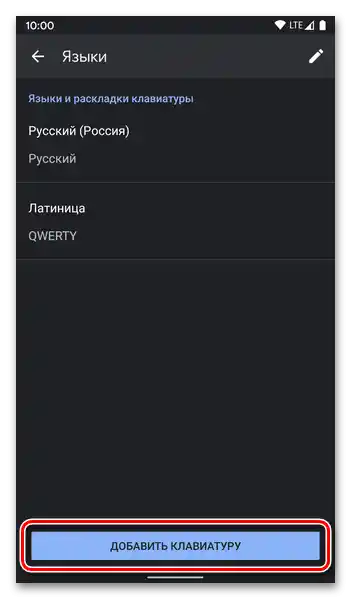
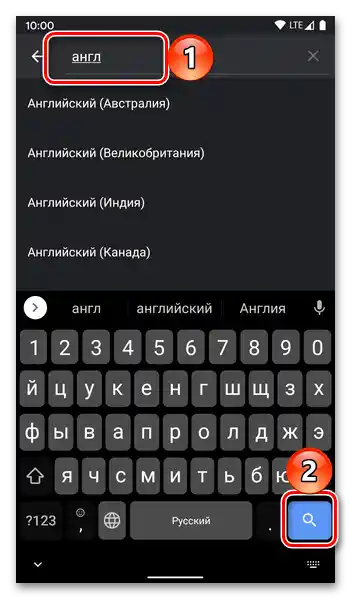
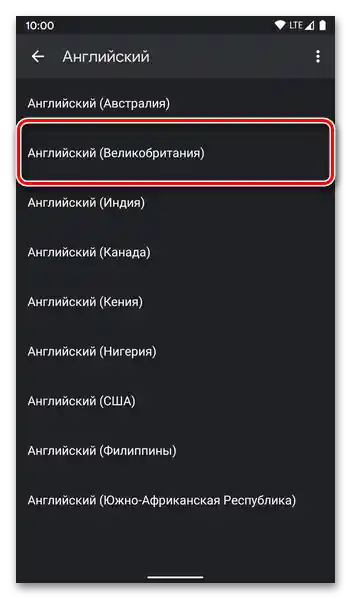
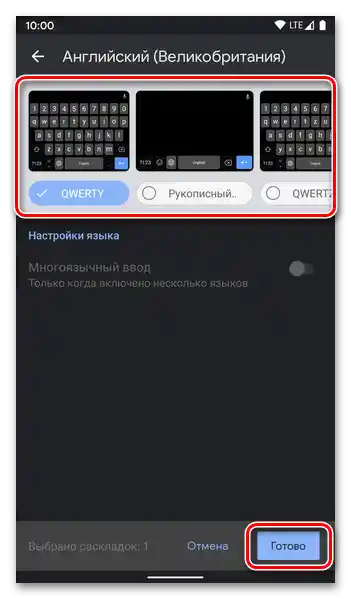
Takođe pročitajte: Kako promeniti jezik na tastaturi na Androidu
Metod 2: Podešavanja aplikacije
Možete pristupiti odeljku za podešavanje jezika o kojem je reč u prethodnoj instrukciji i kroz interfejs aplikacije-tastature koja se koristi kao sredstvo unosa. U sledećem primeru biće prikazana Gboard, a u slučaju drugih rešenja postupak treba sprovoditi analogno.
Pročitajte takođe: Kako promeniti tastaturu na Androidu
- Otvorite bilo koju dostupnu aplikaciju ili polje u koje možete unositi tekst, kako biste aktivirali virtuelnu tastaturu.
- Pozovite je "Podešavanja".
![Poziv podešavanja virtuelne tastature za dodavanje jezika na mobilnom uređaju sa Androidom]()
Za to može biti predviđena posebna ikona u obliku zupčanika, ili će biti potrebno pritisnuti dugme za promenu jezika (planeta), a zatim odabrati stavku "Jezik podešavanja".
- Dalji koraci se ne razlikuju od onih u tačkama br. 7-10 prethodno prikazane uputstva – tapnite "Dodaj tastaturu", pronađite u listi i odaberite željeni jezik, odredite tip rasporeda i pritisnite dugme "Gotovo", kako biste sačuvali unesene promene.
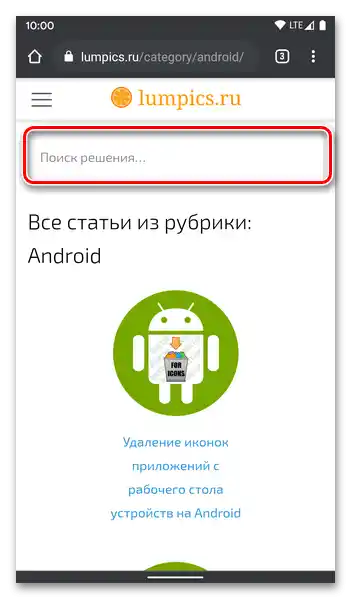
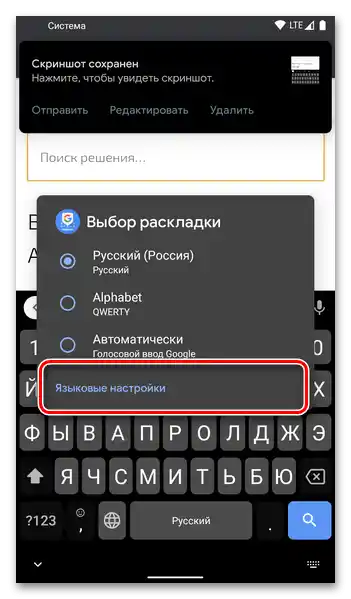
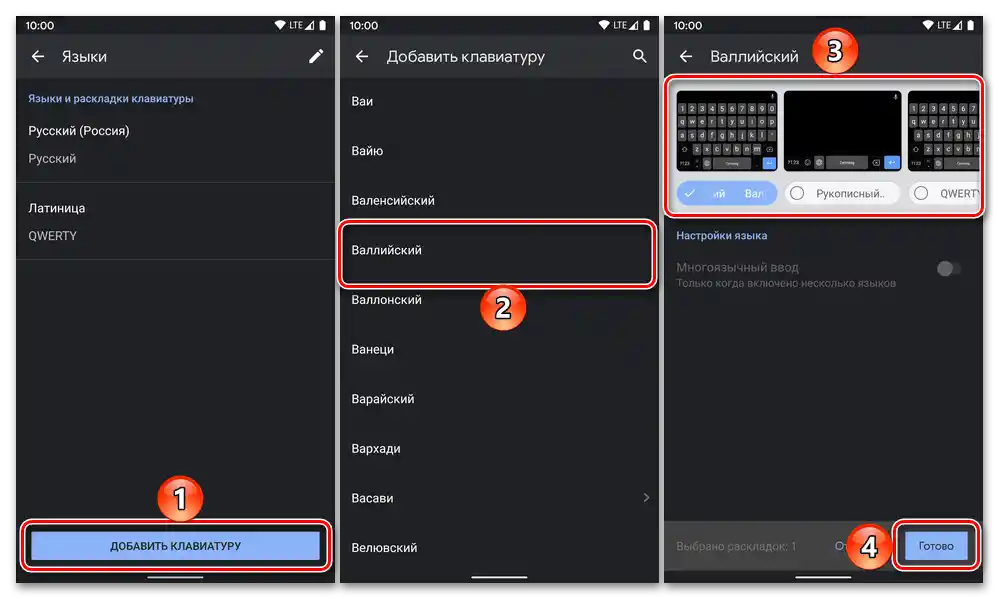
Saveta: Da biste lakše prelazili između korišćenih jezika, možete podesiti njihov redosled. Za to izvršite korake iz tačaka br. 1-6 prethodnog ili br. 1-2 trenutnog uputstva, a zatim tapnite na dugme "Uredi" (olovka) i odredite željenu redosled rasporeda, pomerajući ih. Takođe, po potrebi, bilo koju od njih možete obrisati, prvo označivši kvačicom, a zatim koristeći dugme sa slikom kante za smeće desno na gornjoj traci.
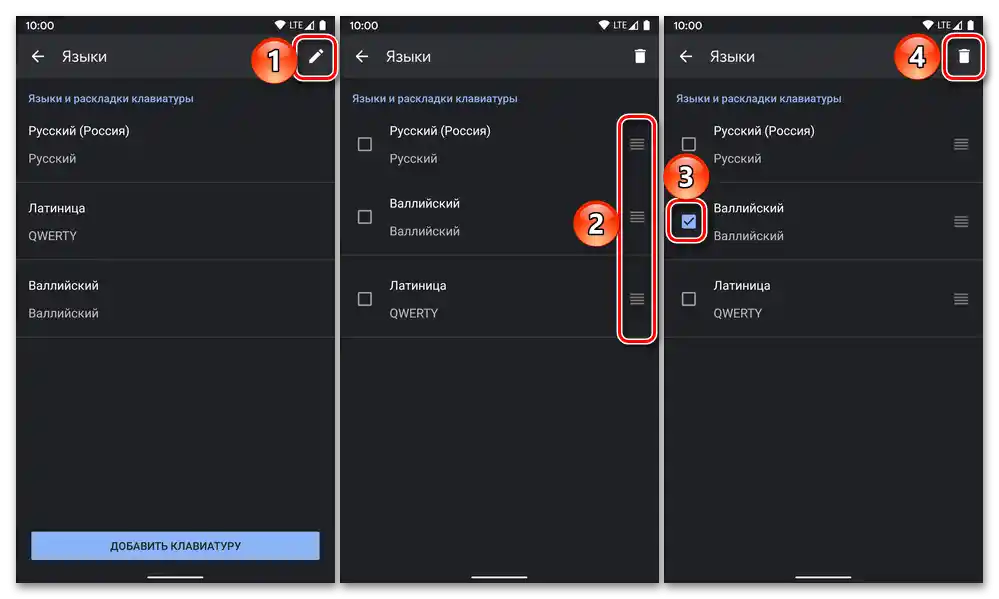
Pročitajte takođe: Kako podesiti tastaturu na Androidu